când setați o fotografie la fotografia de profil Facebook, atunci aceasta se va afișa ca într-un cerc, puteți mări pentru a o decupa sau a o lăsa, deoarece este să săriți decuparea imaginii.
dacă încărcați o imagine full-size pixeli mai mari pe profilul dvs. de Facebook, atunci la încărcarea veți vedea marcatorul pe imagine vă cere să decupați imaginea, dar puteți ignora opțiunea de decupare.
Facebook a făcut recent o actualizare în care nu veți vedea decuparea omiterii, deoarece markerul nu va forța decuparea imaginii acum, mai degrabă că este opțional acum dacă nu doriți să decupați imaginea.
pentru a sări peste decuparea imaginii de profil Facebook, în primul rând, încărcați o imagine de profil pe Facebook de pe mobil, apoi continuați apăsând pe opțiunea ‘Utilizați această fotografie’ și acea imagine va fi setată ca imagine de profil Facebook. Imaginea de profil va fi pe deplin vizibil în pixeli mai mici, dar care va fi versiunea total uncropped a imaginii originale. Dacă sunteți pe PC, atunci vizitați m.facebook.com și încărcați și faceți clic pe’ Utilizați această fotografie ‘ pentru a seta imaginea ca imagine de profil.
în acest articol, vă voi explica dimensiunea necesară a unei imagini de profil Facebook în timp ce o încărcați de pe orice dispozitiv și o voi seta ca imagine de profil fără a o decupa.
puteți utiliza Facebook Profil picture resizer instrumente pentru a scala imaginile pentru a se potrivi pe deplin pe profilul.
pentru a sări peste decuparea imaginii de profil Facebook,
- mai întâi de toate, du-te la m.facebook.com, apoi apăsați pe DP pentru a încărca o imagine.
- apoi, trebuie doar să atingeți opțiunea ‘Încărcați o fotografie nouă’ și, în final, încărcați una.
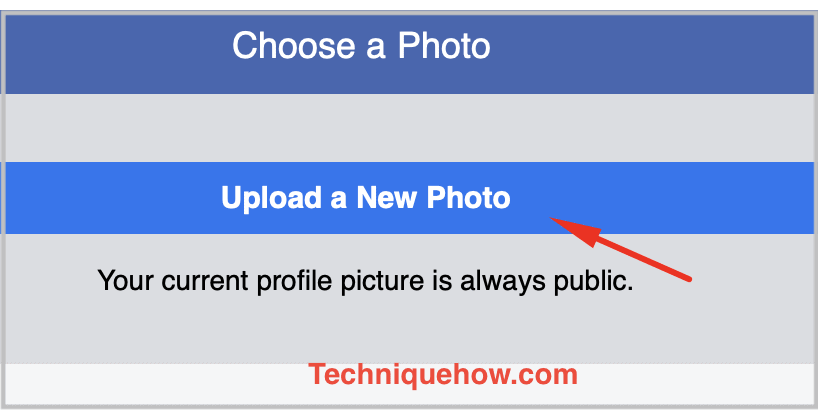
- odată încărcat, apăsați pe opțiunea ‘Utilizați această fotografie’ și aceasta va fi setată fără decupare.
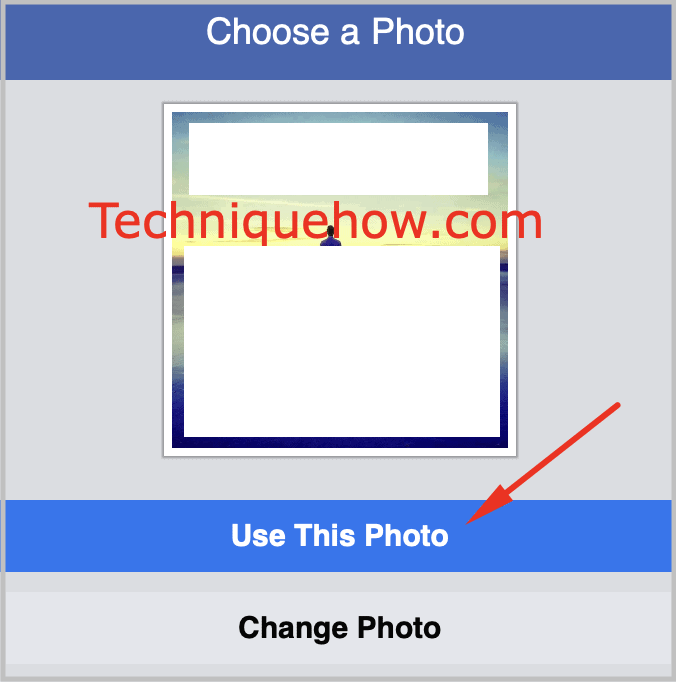
care sunt cerințele pentru a sări peste Decuparea unei imagini?
uneori devine mult mai dificil atunci când continuați să vă schimbați frecvent fotografia de profil Facebook. Pentru a se potrivi cerințelor Facebook înainte de a încărca fotografia de profil, trebuie să vă asigurați că fotografia de profil are o dimensiune perfectă sau pixeli.
dar dacă sunteți în căutarea unor modalități de a sări peste această caracteristică de decupare a imaginii de pe Facebook, tot ce trebuie să faceți este să urmați cerințele de mai jos:
dacă doriți să evitați decuparea funcțiilor de imagine pe Facebook, asigurați-vă că imaginea fotografiei pe care doriți să o încărcați ca imagine de profil ar trebui să aibă dimensiunea perfectă a pixelilor.
înainte de a încărca în cele din urmă fotografia de profil, asigurați-vă că marginile imaginii selectate se potrivesc zonei prevăzute pentru fotografia de profil.
puteți chiar să continuați direct cu încărcarea unei imagini de profil făcând clic pe funcția ‘Skip cropping’.
puteți face acest lucru utilizând interfața clasică Facebook prezentă pe desktop atunci când încărcați o imagine de profil. Cu toate acestea, această caracteristică a fost eliminată din noua interfață Facebook.
săriți Decuparea imaginii de profil Facebook pe PC
pentru a încărca o imagine de profil pentru ID-ul dvs. Facebook atunci când utilizați computerul personal sau laptopul, puteți încărca și ignora făcând clic pe opțiunea ‘Decupați fotografia’.
acești pași vă vor ghida să încărcați fotografia de profil Facebook sărind peste opțiunea de decupare și încărcând rapid profilul dvs. de Facebook fără a-l decupa în două moduri diferite.
dacă nu doriți să decupați imaginea imaginii dvs. de profil Facebook,
- mai întâi de toate, du-te la Facebook.com din browserul Chrome al computerului.
- acum, încărcați o imagine utilizând opțiunea ‘Încărcați fotografia’.

- veți avea o opțiune, pur și simplu nu apăsați pe ‘Crop Photo’ optio, acesta nu va fi trunchiate.
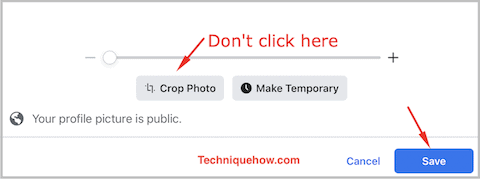
asta e tot, de asemenea, există o altă opțiune…să încercăm asta.
pentru a sări peste decuparea imaginii de profil Facebook,
- Pasul 1: în primul rând, deschideți Facebook.com din browser-ul dvs. și deschideți modul clasic.
- Pasul 2: După ce v-ați conectat la contul dvs. de Facebook, faceți clic pe fotografia de profil pentru a accesa pagina principală a profilului dvs. Faceți clic pe pictograma camerei mici pe care o vedeți în partea dreaptă jos a fotografiei de profil. Apoi, faceți clic pe’ Modificare imagine ‘ și apoi selectați fotografiile pe care doriți să le încărcați ca imagine de profil.
- Pasul 3: Selectați fotografia și o veți vedea în cercul profilului. Chiar sub fotografia de profil, puteți vedea două opțiuni: ‘Make temporary’ și ‘Skip cropping’. Faceți clic pe opțiunea’ Skip cropping ‘ și pur și simplu continuați salvând-o ca imagine de profil.
notă: noua versiune de Facebook nu ar afișa opțiunea. Pentru a vă asigura că aveți opțiunea de ‘ Skip cropping ‘atunci când încărcați o imagine de profil pe Facebook, trebuie să utilizați interfața clasică Facebook de pe desktop, care în mod implicit vă oferă opțiunea de’Skip cropping’.
care este dimensiunea necesară a imaginii de profil Facebook?
există anumite dimensiuni pentru a încărca fie sunteți pe PC sau mobil, să urmeze pixeli:
- birou Facebook.com: 180 x 180 pixeli
- Facebook pentru mobil: 128 x 128 pixeli
aceste alte dimensiuni necesare pentru o imagine de profil pe Facebook. Arătați că imaginea dvs. de profil este afișată în limitele dimensiunilor.
dimensiunea imaginii de profil pe care doriți să o încărcați pe Facebook nu trebuie să depășească aceste dimensiuni menționate mai sus, în funcție de dispozitivele pe care le utilizați, fie că este desktop sau mobil.
dacă utilizați computerul personal sau laptopul, fotografia selectată pentru fotografia de profil nu trebuie să depășească mai mult de 180 de pixeli.
în mod similar, dacă utilizați telefonul mobil pentru a vă actualiza fotografia de profil pe Facebook, dimensiunea fotografiei selectate nu trebuie să depășească 128 de pixeli.
dacă urmați dimensiunile menționate mai sus pentru ca fotografiile dvs. să fie încărcate ca imagine de profil, evitați decuparea imaginii. Această dimensiune vă va asigura că fotografia dvs. se potrivește spațiului cercului de profil acordat exclusiv actualizării sau setării unei imagini de profil pe Facebook.
cum să nu decupați fotografia de profil Facebook de pe mobil?
dacă sunteți pe mobil, atunci veți putea încărca și utiliza fotografia ca imagine de profil din m.facebook.com prin orice browser (Chrome este recomandat). Puteți face acest lucru în câțiva pași, dar mai întâi, asigurați-vă că imaginea dvs. este sub 180 de pixeli pentru a o adăuga fără a decupa.
pentru a sări peste decuparea imaginii de profil Facebook,
- în primul rând, deschideți browserul chrome și accesați m.facebook.com.
- Acum accesați profil și atingeți pictograma cam pe DP.
- apoi apăsați pe opțiunea ‘Încărcați fotografia’ și apoi selectați una.
- acum, în ecranul următor, atingeți ‘actualizare’ fără decupare.
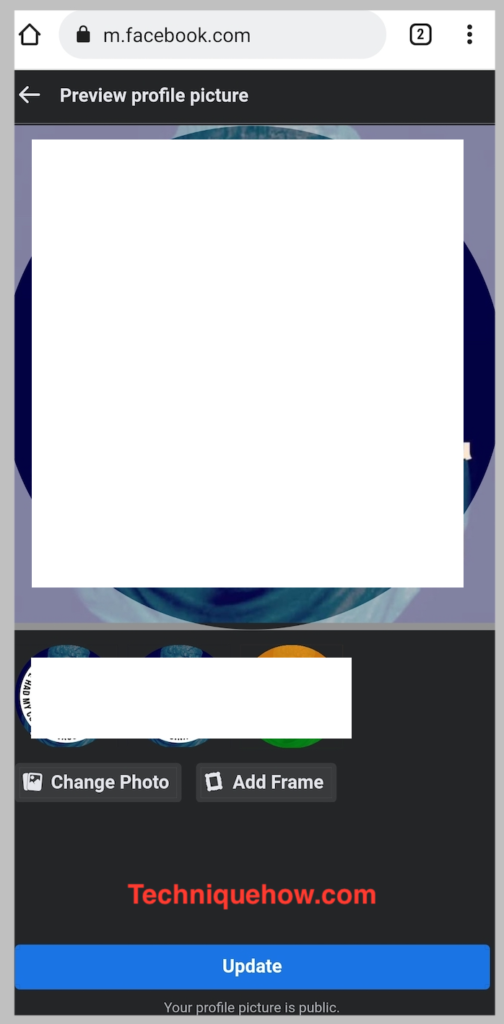
asta e tot ce trebuie să faci. Fotografia dvs. de profil este acum setată fără a decupa de pe dispozitivul dvs. mobil.
liniile de Jos:
acest articol a explicat pașii pentru a seta o imagine în vizualizare completă ca imagine de profil Facebook, iar pașii menționați aici vă vor ajuta să săriți decuparea imaginii de profil Facebook.
Citește Și:Facebook Facebook Facebook-nu prieteni